reaConverter 7.747 Lite.7z(MEGA空間下載)
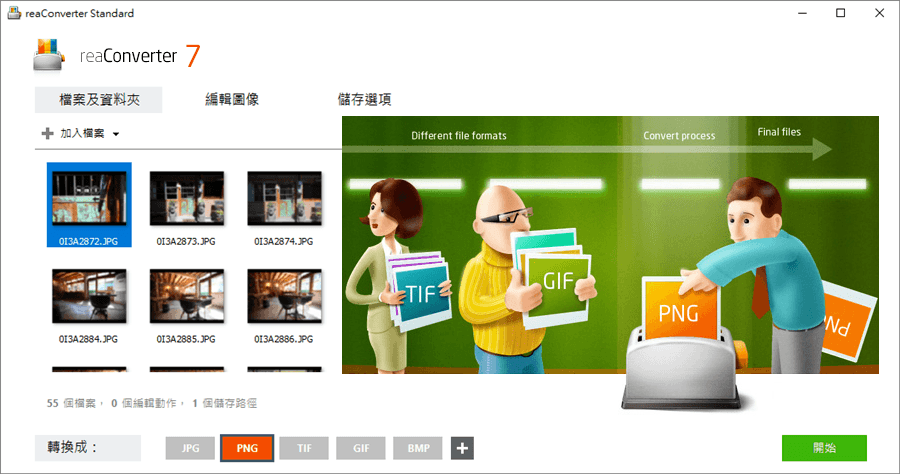
限時免費 reaConverter 7.833 圖片影像批次轉檔的專家級工具,中文語系快速上手
現在手機、相機都很厲害,隨便拍張照片都1000萬像素以上,再加上社群相當的發達,大家也會喜歡將照片上傳分享,不過傳原始圖檔又大張又耗時,這時候總得自己縮圖一下,或是來個特效加個邊框之類的,很多人都說不會繪圖軟體都不會用,...Download
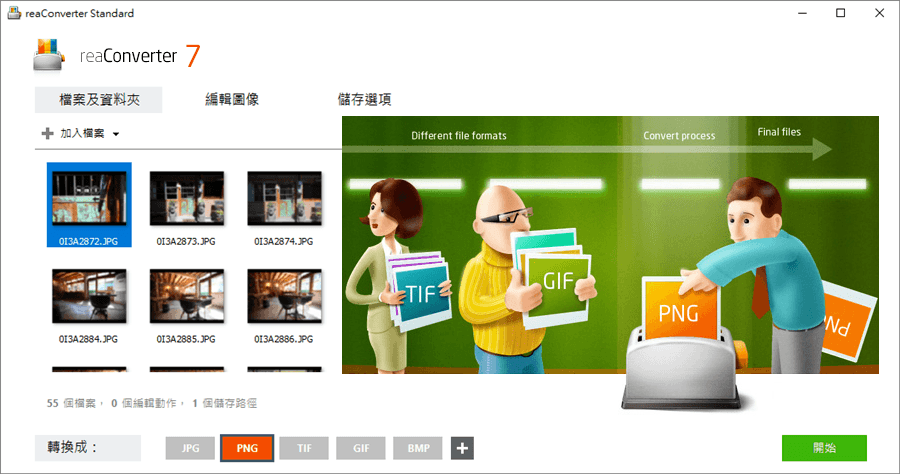
現在手機、相機都很厲害,隨便拍張照片都1000萬像素以上,再加上社群相當的發達,大家也會喜歡將照片上傳分享,不過傳原始圖檔又大張又耗時,這時候總得自己縮圖一下,或是來個特效加個邊框之類的,很多人都說不會繪圖軟體都不會用,...Download
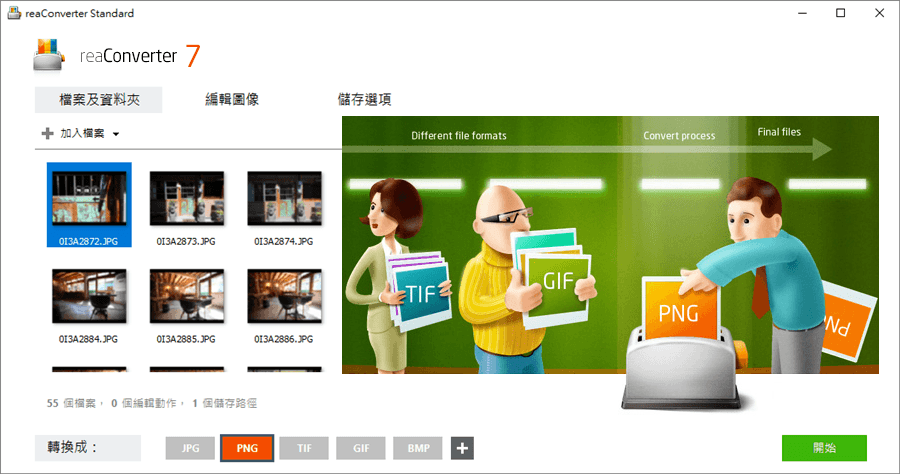
限時免費:https://www.reaconverter.com/purchase/gd/
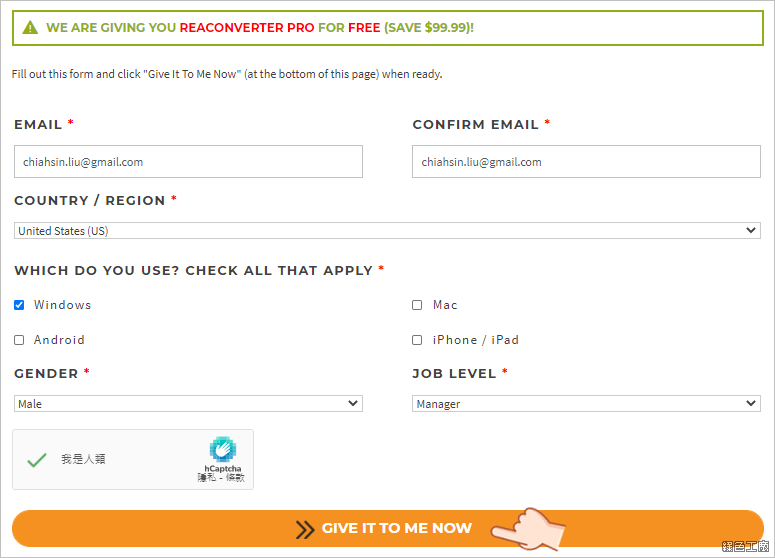 △ 將該填寫的資訊填寫完成後 GIVE IT TO ME NOW 繼續。
△ 將該填寫的資訊填寫完成後 GIVE IT TO ME NOW 繼續。 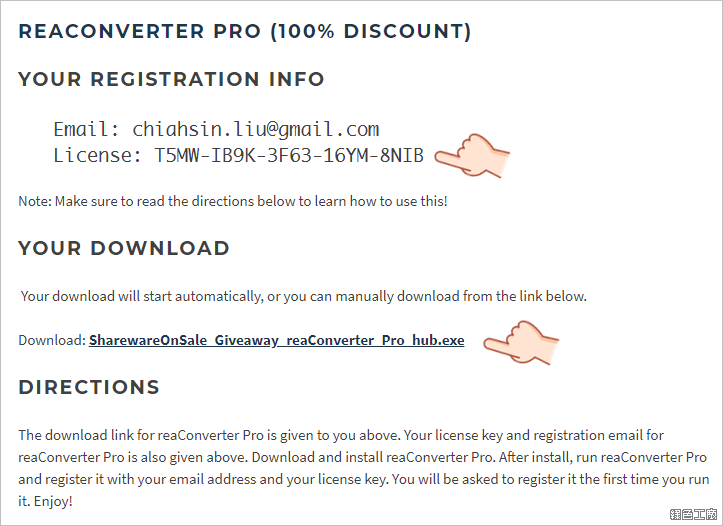 △ 最後就可以取得軟體下載連結,以及這次活動的專業版序號。免安裝版可以到文末下載。
△ 最後就可以取得軟體下載連結,以及這次活動的專業版序號。免安裝版可以到文末下載。 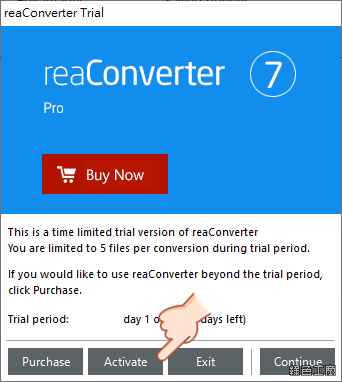 △ 開啟軟體後會先進入註冊畫面,點選 Activate 啟動。
△ 開啟軟體後會先進入註冊畫面,點選 Activate 啟動。 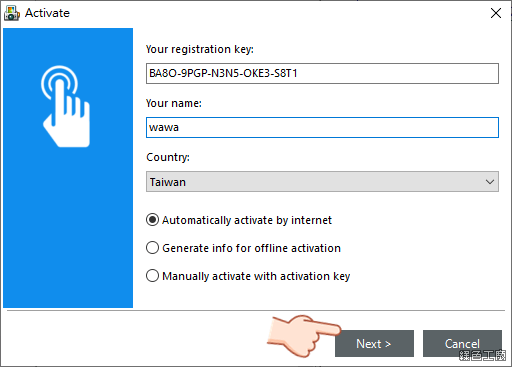 △ 接著輸入剛剛所得的活動序號,填寫名稱與選取國家之後,Next 下一步繼續。
△ 接著輸入剛剛所得的活動序號,填寫名稱與選取國家之後,Next 下一步繼續。 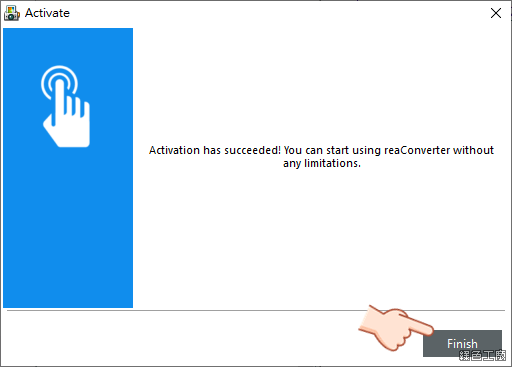 △ 看到以上畫面就代表啟用成功囉!
△ 看到以上畫面就代表啟用成功囉!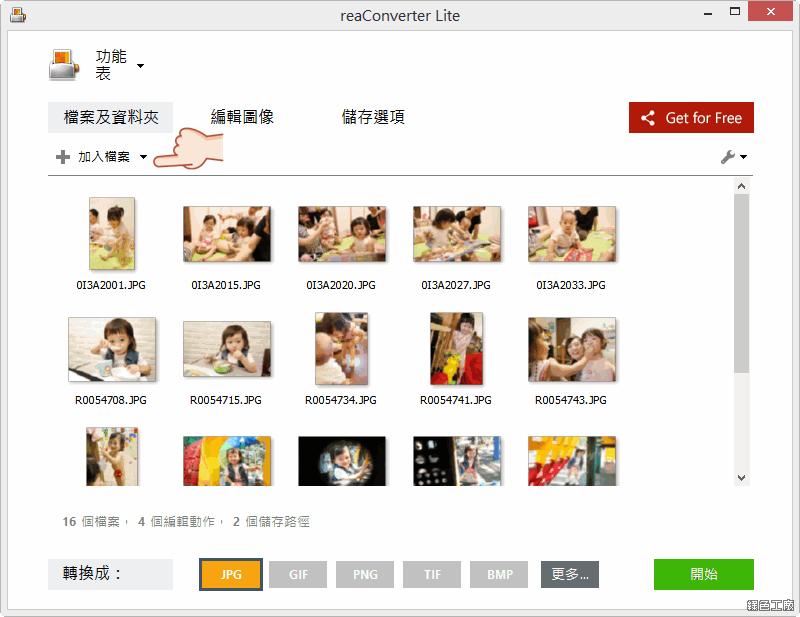 △ 操作上主要分為三個項目「檔案及資料夾」、「編輯圖像」與「儲存選項」,第一個步驟就是加入要轉檔的圖片或是資料夾,支援使用拖曳的方式加入圖片。
△ 操作上主要分為三個項目「檔案及資料夾」、「編輯圖像」與「儲存選項」,第一個步驟就是加入要轉檔的圖片或是資料夾,支援使用拖曳的方式加入圖片。  △ 免費版本只支援讀取與輸出 BMP、GIF、JPEG、JPG、PNG、TIF、TIFF 七種檔案格式,我想大家轉檔的選擇應該 JPG 與 GIF 居多,基本上非常足夠大家使用。
△ 免費版本只支援讀取與輸出 BMP、GIF、JPEG、JPG、PNG、TIF、TIFF 七種檔案格式,我想大家轉檔的選擇應該 JPG 與 GIF 居多,基本上非常足夠大家使用。 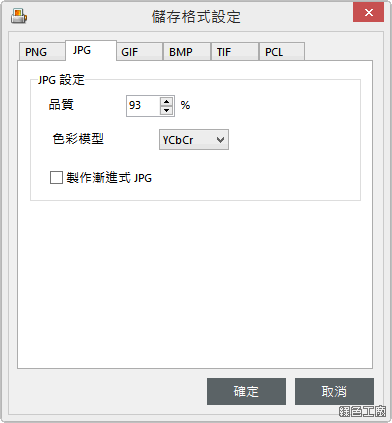 △ 儲存的檔案格式可以自己設定細節。
△ 儲存的檔案格式可以自己設定細節。 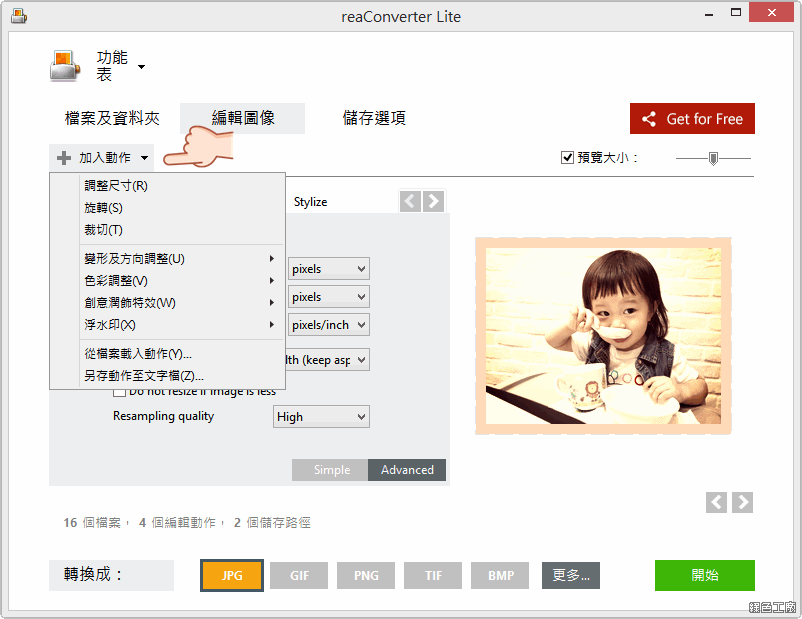 △ 加入圖片之後開始設定圖片轉檔的細項功能,可以調整大小、旋轉、裁切等等,這些動作設定後都可以儲存起來,方便下次直接讀取。
△ 加入圖片之後開始設定圖片轉檔的細項功能,可以調整大小、旋轉、裁切等等,這些動作設定後都可以儲存起來,方便下次直接讀取。 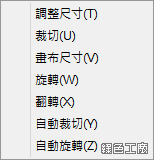
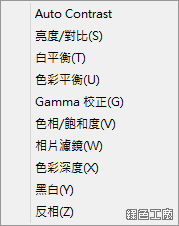
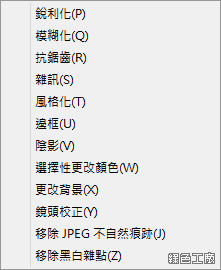
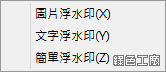 △ 所有的功能清單如上,能調整的項目真的頗多的,而且不論是免費版、標準版或是專業版,這些功能都通通相同,目前對於調整的功能沒有受限,坦白說真的相當夠誠意。
△ 所有的功能清單如上,能調整的項目真的頗多的,而且不論是免費版、標準版或是專業版,這些功能都通通相同,目前對於調整的功能沒有受限,坦白說真的相當夠誠意。 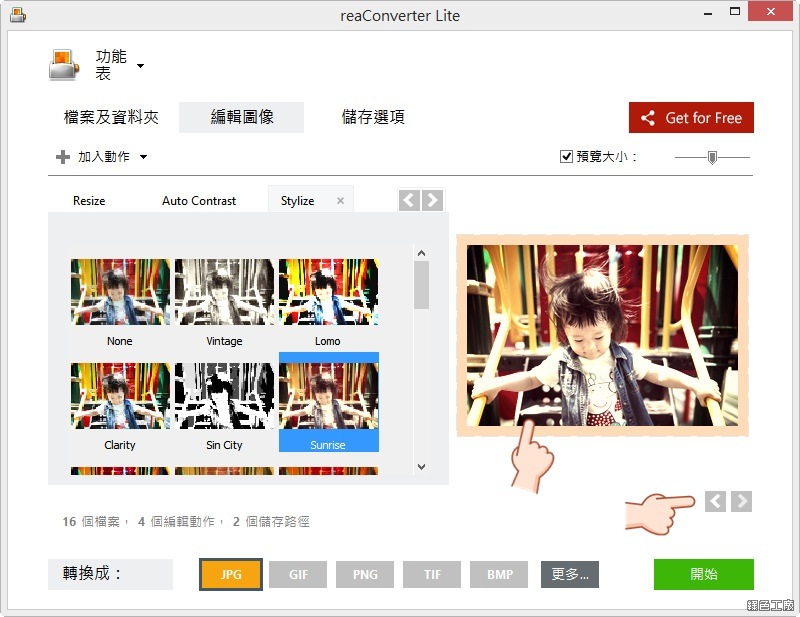 △ 調整功能會顯示在軟體介面的左側,在右邊可以即時預覽效果,右下方的小箭頭可以切換其他照片,點選照片可以預覽大張的圖片。
△ 調整功能會顯示在軟體介面的左側,在右邊可以即時預覽效果,右下方的小箭頭可以切換其他照片,點選照片可以預覽大張的圖片。 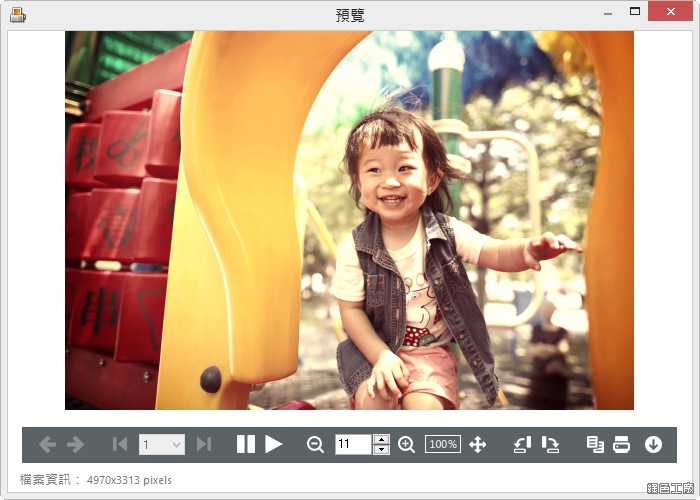 △ 圖片預覽的介面
△ 圖片預覽的介面 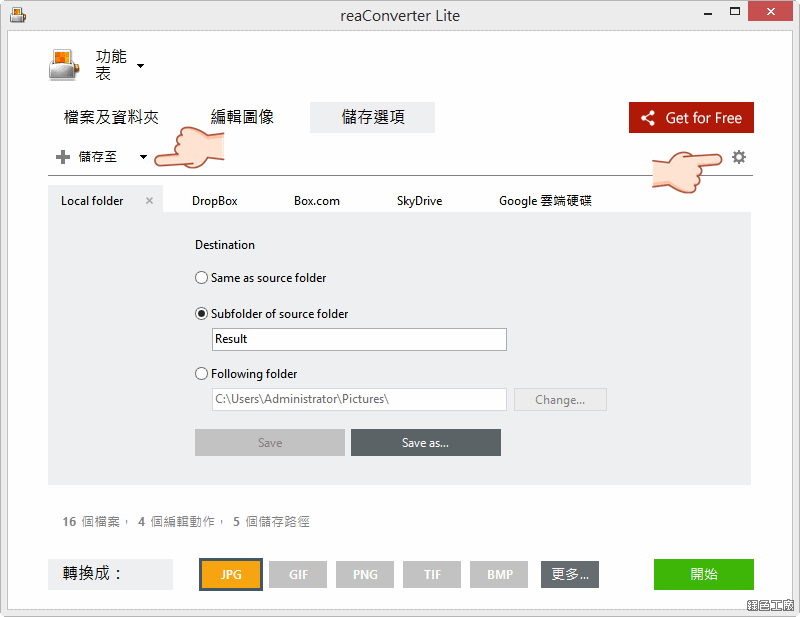 △ 最後一個步驟就是設定輸出的資料夾,甚至還結合了多個雲端資料夾的路徑,方便大家之後直接輸出到雲端目錄。
△ 最後一個步驟就是設定輸出的資料夾,甚至還結合了多個雲端資料夾的路徑,方便大家之後直接輸出到雲端目錄。  △ 還有很多附加設定可以調整,包含圖片的 EXIF 資訊、縮圖、檔名等等,這部分大家可以自己打開來看看是否有需要調整。
△ 還有很多附加設定可以調整,包含圖片的 EXIF 資訊、縮圖、檔名等等,這部分大家可以自己打開來看看是否有需要調整。
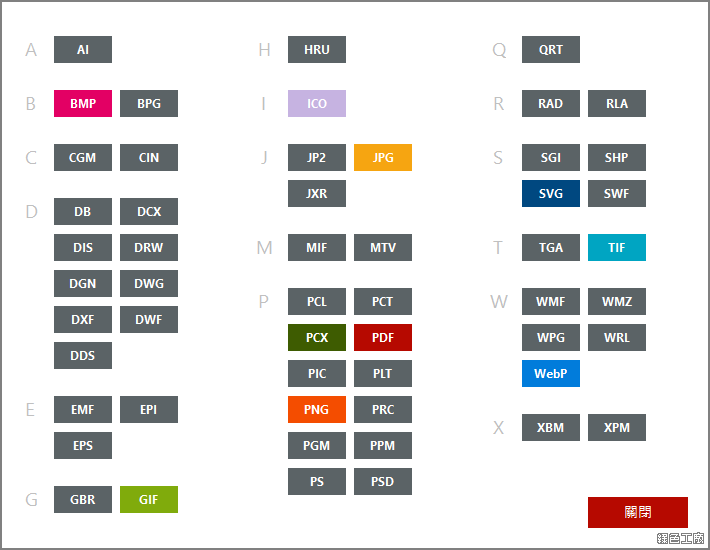 △ 標準版支援更多的檔案格式,詳細版本比較請看下方連結,基本上我覺得免費版就很足夠了,標準版多了 Watch Folders 的功能,專業版更多了 Command-line Interface 的文字介面,適合進階玩家來使用。版本比較:https://www.reaconverter.com/download/#compare
△ 標準版支援更多的檔案格式,詳細版本比較請看下方連結,基本上我覺得免費版就很足夠了,標準版多了 Watch Folders 的功能,專業版更多了 Command-line Interface 的文字介面,適合進階玩家來使用。版本比較:https://www.reaconverter.com/download/#compare